วิธีเร่งความเร็วบิตในโปรแกรม uTorrent
หลายท่านใช้โปรแกรม uTorrent ในดาวน์โหลดไฟล์จากเว็บบิต ถ้าสังเกตดูจะเห็นว่าความเร็วในการดาวน์โหลดนั้น อาจจะไม่เต็มความเน็ตของคุณสักเท่าไหร่ นั่นก็เนื่องมาจากปัจจัยหลายประการ หนึ่งในสาเหตุก็เนื่องจากตัวโปรแกรม uTorrent ไม่ได้ตั้งค่าให้เหมาะสมแล้วจะตั้งค่าอย่างไรให้เหมาะสม เพื่อเร่งความเร็วในการดาวน์โหลดไฟล์จากบิตให้ได้เร็วขึ้น แน่นอนว่าก็ต้องอ่านแล้วทำตามวิธีการจากบทความนี้ละครับ
วิธีการปรับแต่งเร่งความเร็วบิตในโปรแกรม uTorrent มีขั้นตอนดังนี้
1. เปิดโปรแกรม uTorrent ขึ้นมาคลิกปุ่ม Preferences
[[A]] ใส่หมายเลขพอร์ตที่คุณทำการ port forward (ดูวิธีในเว็บ PortForward.com )เรียบร้อยแล้วลงไป ควรเป็นหมายเลขที่อยู่ระหว่าง 10000 – 65535 (เลขพอร์ตจะมีความกว้าง 16 บิต)
[[B]] คลิกเอาเครื่องหมายถูก ที่ตัวเลือกทั้งสองนี้ออก
3. ต่อไปคลิกที่ตัวเลือก Bandwidth แล้วตั้งค่าตามรูปด้านล่างดังนี้
[[A]] ใส่ค่าอัปโหลดสูงสุดลงไปเป็น 25 เพื่อให้ลดความเร็วในการอัปโหลดลงระหว่างที่ดาวน์โหลด ถ้าปล่อยให้อัปโหลดสูงสุดระหว่างที่ดาวน์โหลดไฟล์ ความเร็วดาวน์โหลดจะได้ไม่เต็ม เพราะโดนดึงจากการอัปโหลด(ตามมาตรฐานของโปรโตคอล มันจะต้องมีการตอบกลับระหว่างที่รับส่งข้อมูล ถ้าตั้งให้อัปโหลดเต็มความเร็ว จะทำให้ไปเบียดความเร็วในการดาวน์โหลดไปด้วย)
[[B]] คลิกกาถูกที่ตัวเลือก Alternate upload rate when not downloading(kB/s) เพื่อให้เพิ่มความเร็วในการอัปโหลดเมื่อไม่มีการดาวน์โหลด ถ้าใส่ 0 คือให้อัปเต็มสปีดไปเลย หรือจะกำหนดเป็นตัวเลขไปก็ได้เช่น 50 (มีหน่วยเป็น kB/s)
[[C]] ตั้งค่าติดต่อ peers สูงสุดหลักการคิดแบบง่ายๆ คือ ถ้าความเร็วเน็ตดาวน์โหลด 1 Mb ใส่ 90 ในตัวอย่างเน็ตผมเร็ว 4 Mb ก็เอา 90 คูณไป 4 จะได้ 360
[[D]] ตั้งค่าการติดต่อผู้ใช้(peers) ของ Torrent แต่ละไฟล์สูงสุดตั้งไว้ที่ 90
[[E]] ตั้งค่าการช่องทางการอัปโหลดตั้งไว้ที่ 3-4 (สำคัญมาก อย่าตั้งไว้สูงกว่านี้)
หมายเหตุ การตั้งค่าดังกล่าวเป็นไปสำหรับเน็ตบ้านที่ความเร็วไม่สูงมาก หากเป็นเน็ตที่มีความเร็วสูงๆ พวกโคโล (Co-Location) ค่าพวกนี้จะตั้งไว้ระดับ 1000+ เพื่อให้ติดต่อกับ peers ได้มากๆ แต่ถ้าเน็ตบ้านตั้งไว้สูงๆ จะกลายเป็นการฝืนลากซึ่งไม่ได้ประโยชน์อะไรเลย ดีไม่ดีความเร็วตกลงไปอีก
4. คลิกไปที่ตัวเลือก Advanced
[[A]] เลื่อนสโครลบาร์มองหาการตั้งค่าที่ชื่อ net.max_halfopen ตั้งไว้ที่ 50 (ค่าเดิม 8) แล้วคลิกปุ่ม Set
5. บอกไว้ก่อนตั้งค่าตรงตัวเลือก BitTorrent เอาไว้ตั้งสำหรับเน็ตที่บล็อกบิต(อาจจะไม่ได้ผล แล้วแต่ ISP บางเจ้า) โดยตั้งตรง Outgoing: ตั้งเป็น Forced ถ้าเน็ตของคุณไม่ได้บล็อกบิตก็อย่ามาตั้งนะครับ เพราะจะทำให้อัตราเร่งไปถึงความเร็วสูงสุดช้าลง เช่น ระหว่างเริ่มดาวน์โหลดระหว่าง 0 –400 kB/s ตามปกติอาจจะใช้เวลาแค่ 5 วินาที แต่ถ้าตั้งตรงนี้ อาจจะใช้เวลานานขึ้นถึง 20 วินาทีกว่าจะไต่ระดับความเร็วถึง 400 kB/s
6. ความเร็วโดยรวมเมื่อตั้งค่าเสร็จแล้ว ดูตรงแถบสเตตัสบาร์ด้านล่าง ตรงนี้ก่อนทำความเร็วจะไม่ถึง 400 kB/s แต่หลังทำค่าเฉลี่ยนจะสูงขึ้นถึง 400 kB/s - 420 kB/s เลยทีเดียว(สำหรับเน็ต 4 Mb) ความเร็วนี้คือความเร็วที่ได้จากสภาพแวดล้อมอื่นๆ ไม่มีปัญหา ถ้าสายโทรศัพท์หรือชุมสายที่เชื่อมต่อเน็ตของคุณมีปัญหาอาจจะได้ความเร็วไม่ ได้เท่านี้ ก็อย่างที่บอกไว้ตั้งแต่ต้นว่ามีปัจจัยหลายอย่าง
หมายเหตุ
หากคุณต้องการความเร็วสูงสุดในการดาวน์โหลดเท่าที่จะเป็นไปได้ ระหว่างที่ดาวน์โหลดไฟล์ ควรจะหยุดการอัปโหลดไฟล์อื่นด้วย เพราะการเปิดให้อัปโหลดไฟล์จำนวนมากระหว่างที่มีการดาวน์โหลดไฟล์ จะทำให้การดาวน์โหลดความเร็วต่ำกว่าปกติที่ควรจะเป็น
###จบแล้วครับ###

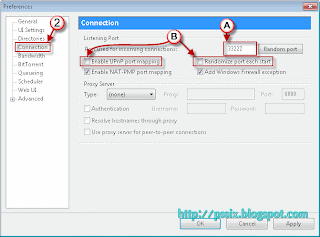




Iamtorzkrub >>>>> Download Now
ตอบลบ>>>>> Download Full
Iamtorzkrub >>>>> Download LINK
>>>>> Download Now
Iamtorzkrub >>>>> Download Full
>>>>> Download LINK